- Можете омогућити Виндовс 11 временску прогнозу на траци задатака да бисте видели информације о времену за вашу локацију.
- Виндовс 11 укључује уграђени виџет који активира икону за приказ температуре на траци задатака.
- Такође можете да додате временске информације у системској траци на траку задатака оперативног система Виндовс 11 помоћу неких апликација трећих страна.
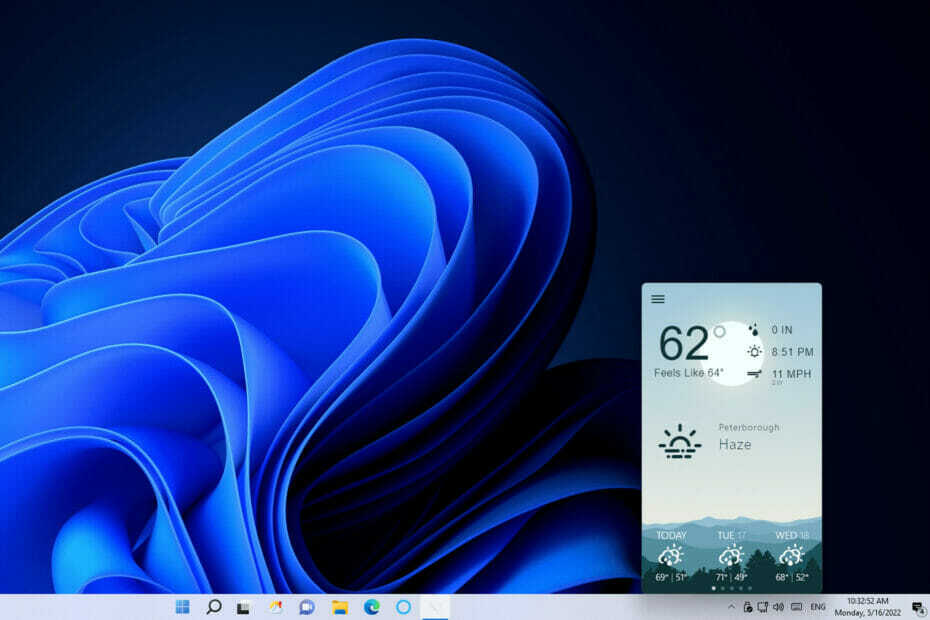
ИксИНСТАЛИРАЈТЕ КЛИКОМ НА ДАТОТЕКУ ЗА ПРЕУЗИМАЊЕ
- Преузмите алатку за поправку рачунара Ресторо који долази са патентираним технологијама (доступан патент овде).
- Кликните Започни скенирање да бисте пронашли проблеме са Виндовс 11 који би могли да изазову проблеме са рачунаром.
- Кликните Поправи све да бисте решили проблеме који утичу на безбедност и перформансе вашег рачунара
- Ресторо је преузео 0 читаоци овог месеца.
Сви морамо да проверимо временску прогнозу с времена на време, зар не? Постоји много начина на које можете да проверите временске податке за своју локацију на рачунару са оперативним системом Виндовс 11. Већина корисника ће вероватно погледати онлајн прогнозе или Апликација за временску прогнозу који долази са Виндовс-ом.
Међутим, можете да додате и временске податке на траку задатака оперативног система Виндовс 11 помоћу виџета за време и апликације Веатхер Бар. На тај начин ћете моћи да видите временске информације за своју локацију са траке задатака и области системске палете. Овако можете да додате информације о времену на траку задатака оперативног система Виндовс 11.
Како да добијем временску прогнозу на траци задатака у оперативном систему Виндовс 11?
1. Омогућите виџет за време у оперативном систему Виндовс 11
- Прво кликните десним тастером миша на радну површину оперативног система Виндовс 11 да бисте изабрали Персонализујте опцију у свом контекстуалном менију.
- Изаберите Трака задатака да бисте видели опције на снимку екрана директно испод.
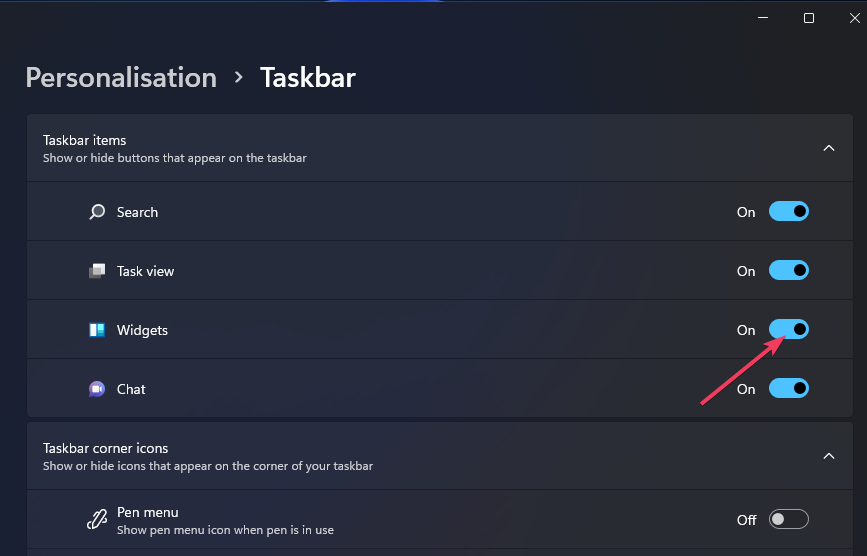
- Укључите Видгетс опција ако је онемогућена.
- Кликните Видгетс дугме на траци задатака оперативног система Виндовс 11.
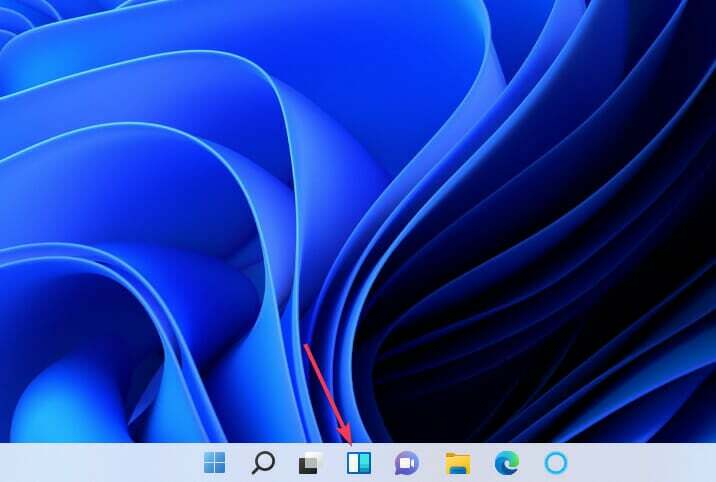
- Изаберите + Додај дугме виџета приказано директно испод.
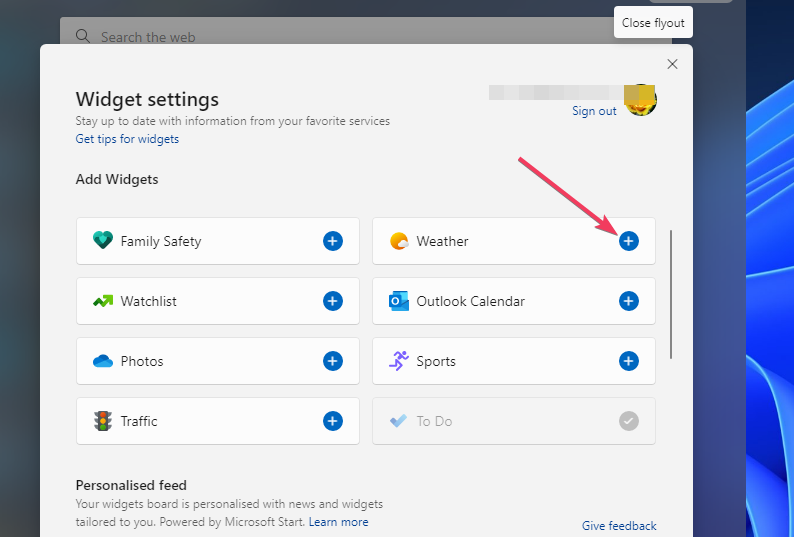
- Затим изаберите виџет Време.
Избором виџета Време додаје се икона прогнозе на траку задатака као што је приказано директно испод. Пређите курсором преко те иконе да бисте видели информације о времену за своју област. Можете да видите детаљније прогнозе за свој регион гледајући панел виџета.
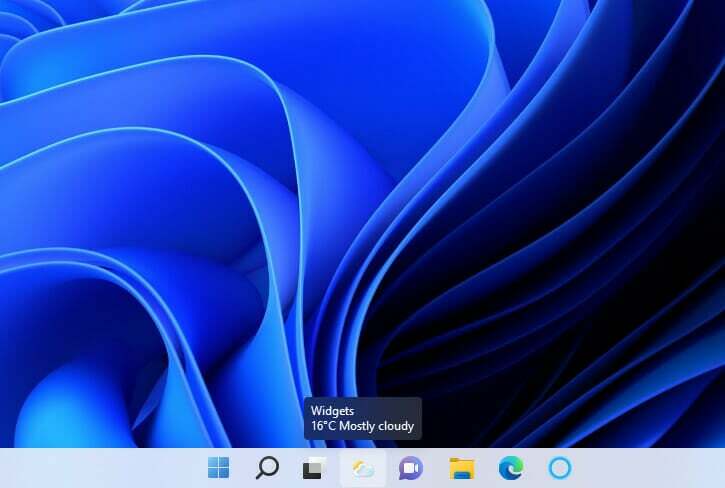
БЕЛЕШКА
2. Додајте детаље о времену у системску палету
- Отвори Веатхер Бар веб страница.
- Затим кликните на ЕКСЕ Виндовс дугме на тој страници.
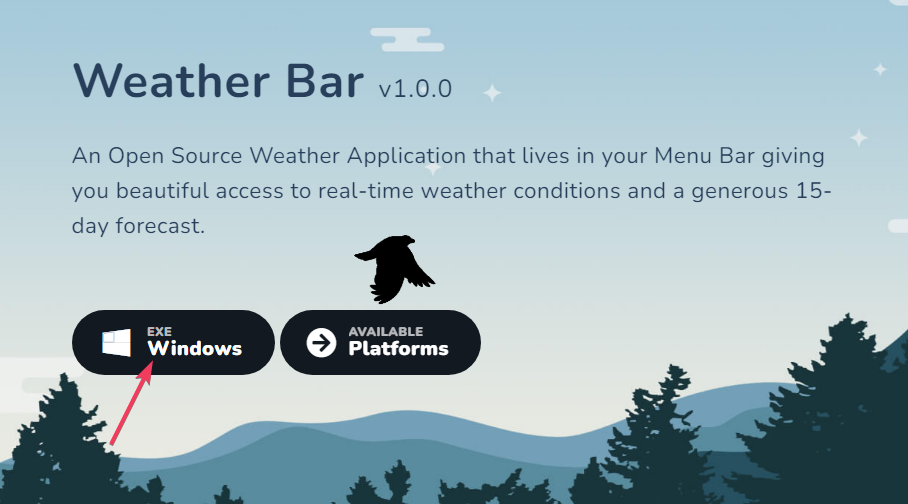
- Покрените фасциклу у којој је Веатхер Буг преузео.
- Двапут кликните на вин32-веатхер-бар-1.0.0.еке да бисте инсталирали апликацију.
- Затим двапут кликните на пречицу Веатхер Бар која се појављује на радној површини након инсталације.
- Кликните на икону Веатхер Бар системске траке да бисте отворили апликацију.
- Притисните дугме за хамбургер апликације Временска прогноза.
- Изаберите Нова локација опција.

- Затим унесите свој град или град у оквир за претрагу. Ако не живите у граду или великом граду, унесите локацију најближег града.
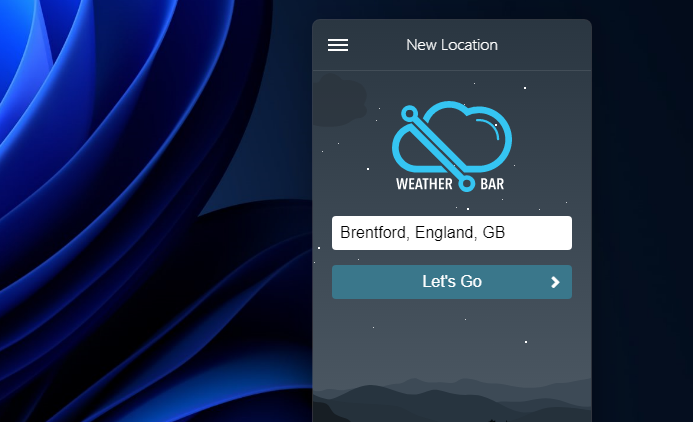
- Сада можете да пређете курсором преко иконе на системској траци за временску траку да бисте видели даље временске информације за вашу географску област.

- Онемогућите Суперфетцх (СисМаин) у оперативном систему Виндовс 11 [3 корака]
- 5 савета за исправљање грешке Стдоле32.тлб Екцел у оперативном систему Виндовс 11
Како да променим језик времена на Виндовс 11?
Можете да промените језик приказа виџета Временске прилике и других у оперативном систему Виндовс 11 тако што ћете конфигурисати подешавања језика и региона. Подешавања укључују опцију језика приказа за Виндовс помоћу које можете да промените језик за функције. Ево како да промените језик виџета за време у подешавањима:
- притисните Виндовс + И комбинација тастера на тастатури да бисте видели подешавања.
- Кликните Време и језик > Језик и регион у подешавањима.
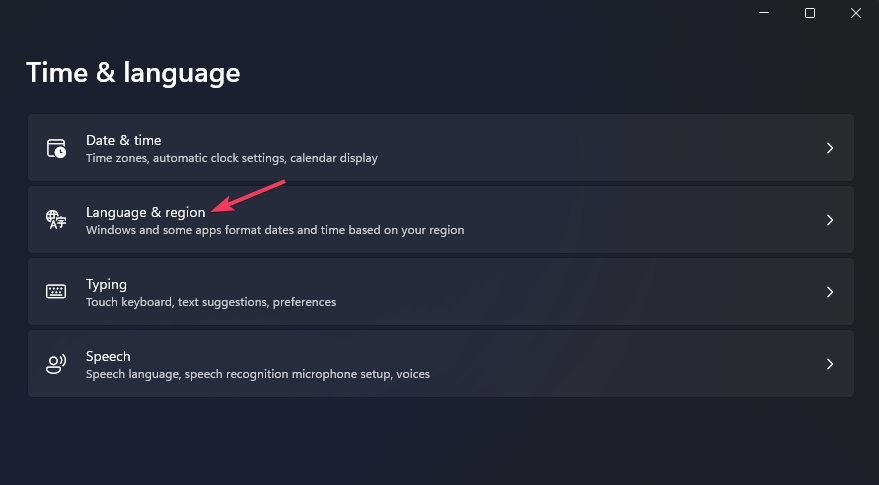
- Изаберите Додај и језик опција.
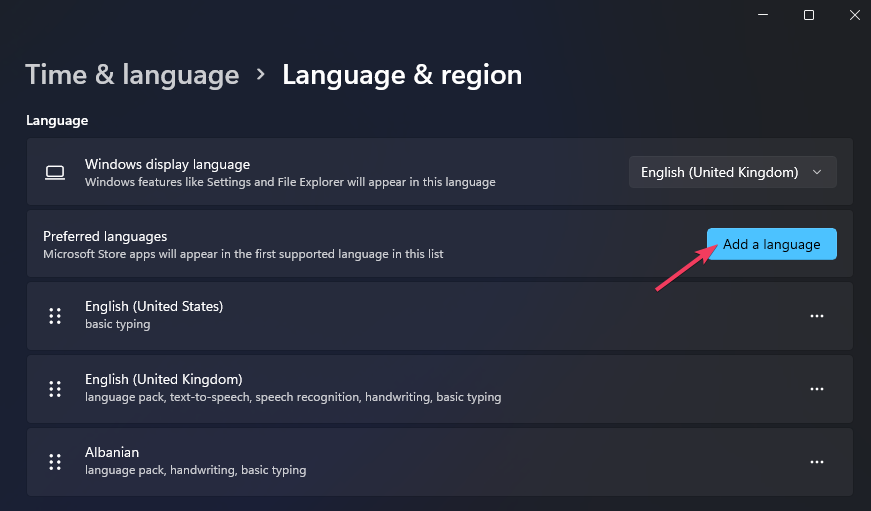
- Унесите језик у поље за претрагу, а затим изаберите онај који желите.
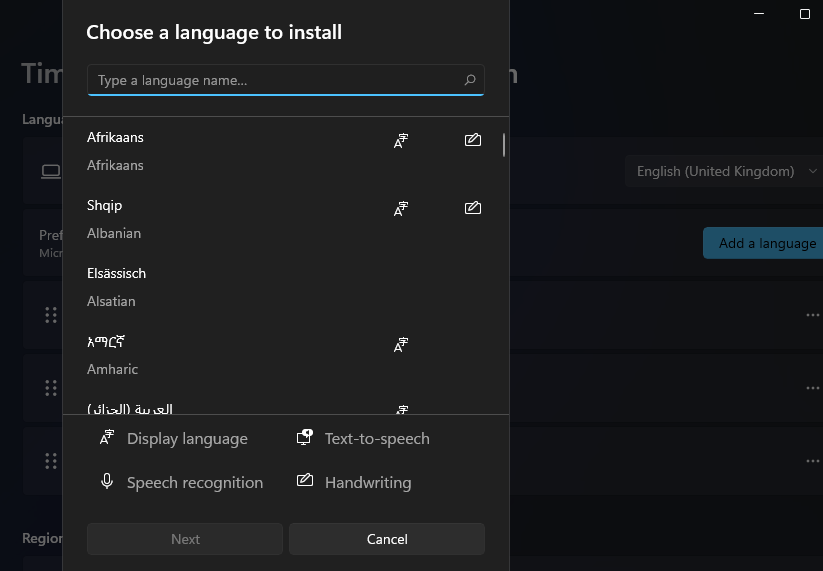
- Кликните Следећи и Инсталирај да додате језик.
- Затим изаберите језик који сте управо додали у Виндовс језик приказа падајући мени.
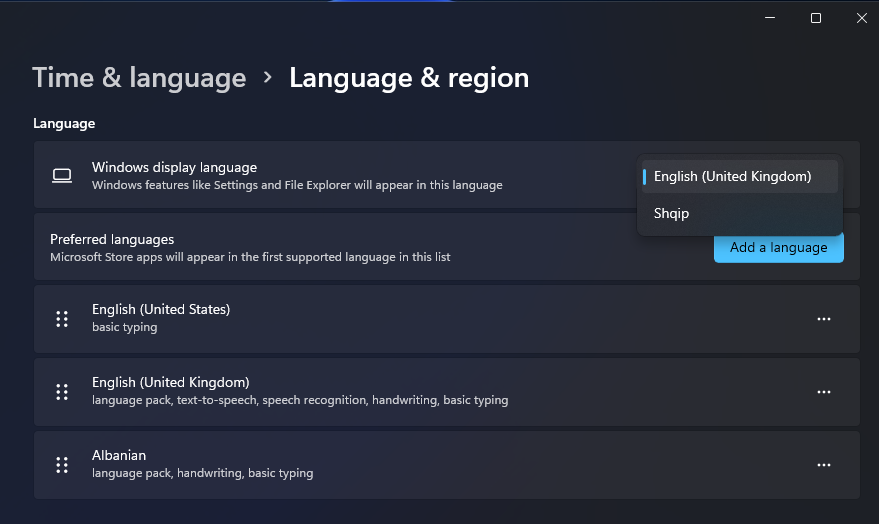
- Кликните Одјава да бисте применили нова подешавања језика.
Како могу да поправим временске прилике у оперативном систему Виндовс 11 на траци задатака које се не ажурирају?
Стручни савет: Неке проблеме са рачунаром је тешко решити, посебно када су у питању оштећена спремишта или Виндовс датотеке које недостају. Ако имате проблема да поправите грешку, ваш систем је можда делимично покварен. Препоручујемо да инсталирате Ресторо, алат који ће скенирати вашу машину и идентификовати у чему је грешка.
Кликните овде да преузмете и почнете да поправљате.
Неки корисници су рекли у објавама на форуму да се температура у виџету за време у оперативном систему Виндовс 11 не ажурира. Сходно томе, тај виџет увек приказује исте информације о температури и времену (чак и након поновног покретања Виндовс-а). Ако се иста ствар догоди за ваше Временски виџет, покушајте да поново покренете његов процес.
- притисните Виндовс + Икс тастере на тастатури и изаберите Таск Манагер опција менија.
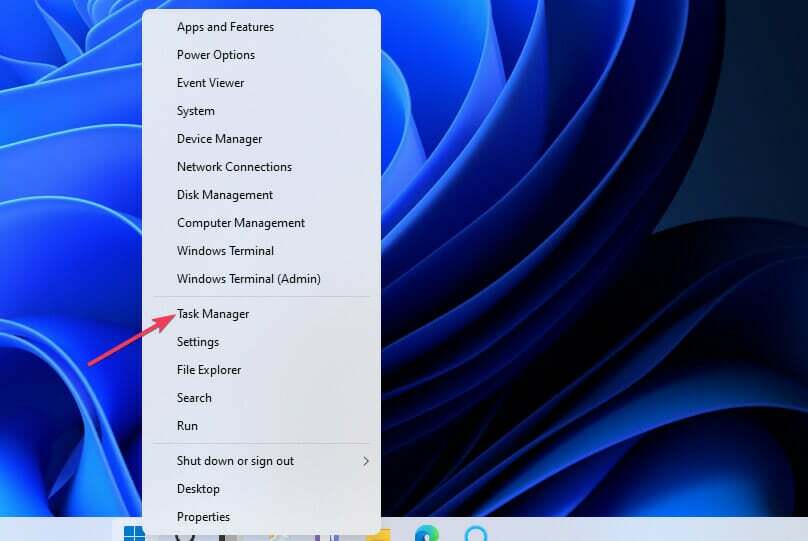
- Кликните Процеси картицу ако већ није изабрана.
- Померите се надоле до и изаберите Виндовс виџети.
- притисните Заврши задатак дугме.
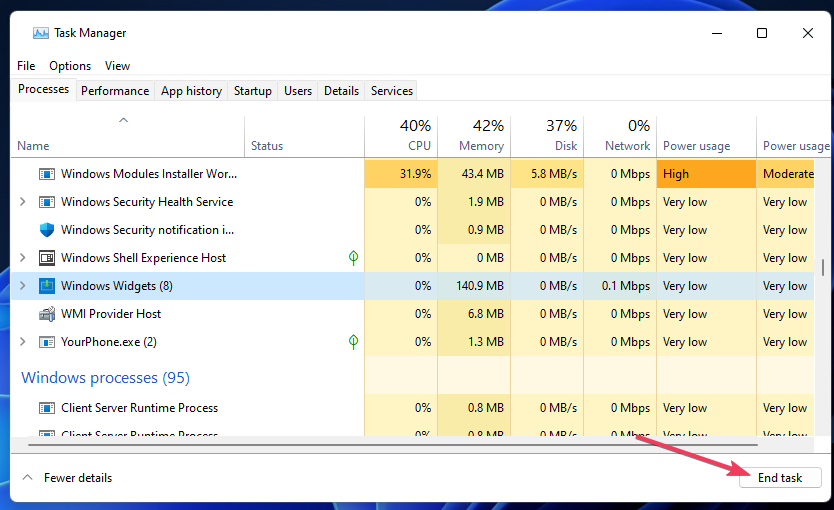
- Кликните Видгетс дугме на траци задатака да бисте поново покренули процес.
Како да искључим информације о времену на траци задатака оперативног система Виндовс 11?
Можете да искључите временске информације на траци задатака тако што ћете откопчавање виџета Време. Кликните Видгетс дугме за отварање његовог панела. Затим кликните на Више опција дугме у горњем десном углу виџета Време које желите да изаберете Откачите виџет. Оригинални Видгетс дугме ће бити враћено након поновног покретања Виндовс-а.
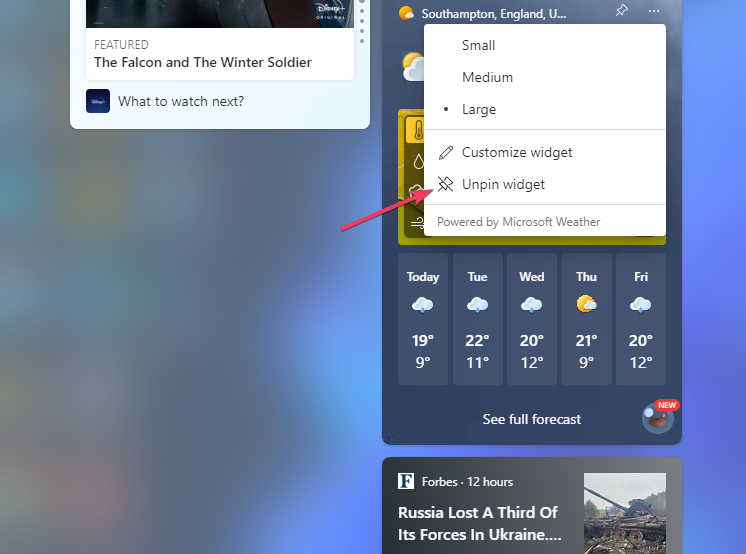
И виџет Време и трака Време ће приказати тренутне временске информације за вашу локацију дуж траке задатака. Можете кликнути на њихове иконе да бисте брзо проверили прогнозе за наредне дане. Оба додатка на траци задатака чине информације о времену директнијим доступним у оперативном систему Виндовс 11.
Дакле, нећете морати да отварате прегледач да бисте икада поново проверили временску прогнозу са омогућеним виџетом за време или инсталираном траком за временску прогнозу. Да ли више волите временску траку или виџет за време? Јавите нам који вам се више свиђа у одељку за коментаре испод.
 Још увек имате проблема?Поправите их овим алатом:
Још увек имате проблема?Поправите их овим алатом:
- Преузмите овај алат за поправку рачунара оцењено одлично на ТрустПилот.цом (преузимање почиње на овој страници).
- Кликните Започни скенирање да бисте пронашли проблеме са Виндовс-ом који би могли да изазову проблеме са рачунаром.
- Кликните Поправи све да бисте решили проблеме са патентираним технологијама (Ексклузивни попуст за наше читаоце).
Ресторо је преузео 0 читаоци овог месеца.


